Planos de Trabalho - Registros de Execução e Ocorrências
Este manual assume que você está familiarizado com os conceitos e definições do novo PGD. Dessa forma, antes de prosseguir, recomendamos a leitura das Definições e Visão Geral do Ciclo PGD.
Permissões requeridas: Ser servidor ativo habilitado para o PGD.
Após a elaboração e homologação do plano de trabalho (para mais informações, ver o Manual de Elaboração do Plano de Trabalho e Homologação do Plano de Trabalho, começa a fase de execução do plano de trabalho.
1 - Visão Geral
Nesta etapa, o participante deve:
-
Registrar os trabalhos efetuados para cada contribuição prevista no plano (ver Seção 2 deste manual).
-
Registrar as ocorrências que ocorreram no período e afetam a execução do plano (ver Seção 3 deste manual).
Todas as etapas de execução e avaliação de um plano de trabalho são realizadas dentro de um período de consolidação, que funciona como a unidade de acompanhamento e controle do plano.

Conforme normativa do IFSP, os planos de trabalho são mensais, portanto cada plano possui um único período de consolidação, que concentra os registros de execução, ocorrências e avaliação.
Todas as ações de execução e avaliação do plano de trabalho são realizadas nos períodos de consolidação, e não diretamente no plano. O período de consolidação funciona como uma janela temporal que organiza o registro das atividades e das ocorrências, além da avaliação correspondente.
O período de consolidação foi criado para simplificar a aplicação da normativa federal, que diferencia:
-
Planos com duração inferior a 30 dias: os prazos de execução, avaliação, recurso e análise de recurso são contabilizados a partir da data do fim do plano.
-
Planos com duração superior a 30 dias: essas ações são recorrentes mensalmente, com prazos contabizados a partir do fim de cada mês.
Após o plano ser homologado, a interface de visualização do plano exibirá uma aba de execução para cada período de consolidação. É nessa aba que o participante e a chefia realizarão todas as ações de execução, registro, avaliação e recursos.

Logo abaixo do período de consolidação, o sistema apresenta os prazos limite de cada ação, sempre calculados em relação à data de fim do período:
-
Conclusão pelo participante: até 10 dias corridos após o fim do período.
-
Avaliação pela chefia: até 30 dias corridos após o fim do período.
-
Recurso do participante: até 40 dias corridos após o fim do período.
-
Análise do recurso pela chefia: até 50 dias corridos após o fim do período.
Essas informações ficam destacadas em um quadro de prazos, como mostrado na imagem acima, permitindo ao participante e à chefia acompanhar facilmente os limites de cada etapa.
Logo abaixo do quadro de Prazos para Ações, a aba de execução exibe quatro seções principais, como mostrado na imagem abaixo:
a) Avaliação do período apresenta avisos e informações sobre o status do período, indicando se o participante já concluiu a execução e se a chefia pode realizar a avaliação.
b) Registros de execução lista as contribuições definidas no plano de trabalho e os registros de execução correspondentes, sendo a área destinada ao participante para registrar os trabalhos realizados.
c) Ocorrências exibe os eventos registrados pelo participante durante o período e permite incluir novos registros que tenham impactado a execução, como ausências ou liberações imprevistas.
d) Comparecimento presencial é destinado ao registro das presenças em atividades presenciais vinculadas ao plano de trabalho, sempre que ocorrerem.

Nas seções seguintes, detalhamos cada uma destas seções, a começar pelos registros de execução.
2 - Resgistros de Execução
Os registros de execução detalham os trabalhos realizados pelo participante em cada contribuição do plano de trabalho e servem como base para que a chefia da Unidade Executora (UE) avalie a execução do período. Nessa etapa, o participante deve registrar cada atividade de forma específica e objetiva, preferencialmente em nível diário, de modo a permitir um acompanhamento preciso das tarefas realizadas.
Enquanto na elaboração do plano as contribuições são descritas de maneira ampla, abrangendo todo o período, nos registros de execução essas contribuições são detalhadas em atividades concretas, vinculadas a datas específicas.
2.1 - Status do Período de Execução
A Execução é segmentada em períodos definidos por datas de início e fim. Cada período recebe um status de consolidação, que pode ser:
-
Pendente: Indica que o participante (servidor) ainda não marcou o período como concluído. Os registros de atividades para aquele intervalo continuam em andamento.
-
Concluído: Indica que o participante finalizou os registros de execução do período e marcou-o como concluído, sinalizando que todas as atividades realizadas naquele intervalo foram registradas.
-
Avaliado: Indica que a chefia já avaliou as atividades daquele período após o servidor tê-lo marcado como concluído.
Após a homologação, a situação geral do plano será exibida como Aprovado na listagem de planos. Para verificar se o servidor já entregou os registros ou se a chefia já avaliou, é necessário acessar a aba Execução, onde o status de cada período indicará o andamento real da execução.
2.2 - Restrições
Apesar da flexibilidade, existem restrições importantes:
- Não é permitido registrar trabalhos fora das datas do período de consolidação. Caso uma atividade se estenda além desse período, o registro deve ser dividido em partes separadas, respeitando os limites de cada intervalo.
-
Não é permitido registrar trabalhos em datas futuras, como atividades previstas para um plano do mês seguinte cujo período de consolidação ainda não tenha iniciado.

O sistema não exige que haja registros de execução para todos os dias ou para todas as contribuições. A análise cabe à chefia, que deve avaliar os trabalhos e ocorrências registrados. Caso existam contribuições ou dias sem registros e sem justificativa, isso deve ser considerado na avaliação do período.
3 - Registrando os Trabalhos Efetuados
Na aba Execução, o participante encontrará a opção Registrar Trabalho, utilizada para incluir os registros das atividades realizadas em cada contribuição do plano.
Ao selecionar essa opção, o sistema abrirá um formulário simples, no qual devem ser preenchidos os seguintes campos:
-
Data de início e fim do trabalho: obrigatoriamente dentro do período de consolidação.
Descrição da atividade executada: breve texto descrevendo o que foi
realizado (campo de texto corrido, sem quebras de linha).realizado.
oOs registroregistros de execução e das ocorrências devedevem ser feitofeitos até a data limite exibida no topo da aba. Após esse prazo, o sistema conclui automaticamente o período e o encaminha para avaliação da chefia, não sendo mais possível incluir novos registros nem alterar os existentes.
Enquanto o período estiver aberto, o participante poderápode alterar ou excluir registros já feitos.feitos:

-
Ao selecionar Editar, o sistema exibirá o mesmo formulário de registro, permitindo alterar todas as informações já cadastradas.
-
Ao selecionar Excluir, será exibida uma solicitação de confirmação antes que o registro seja removido de forma definitiva.
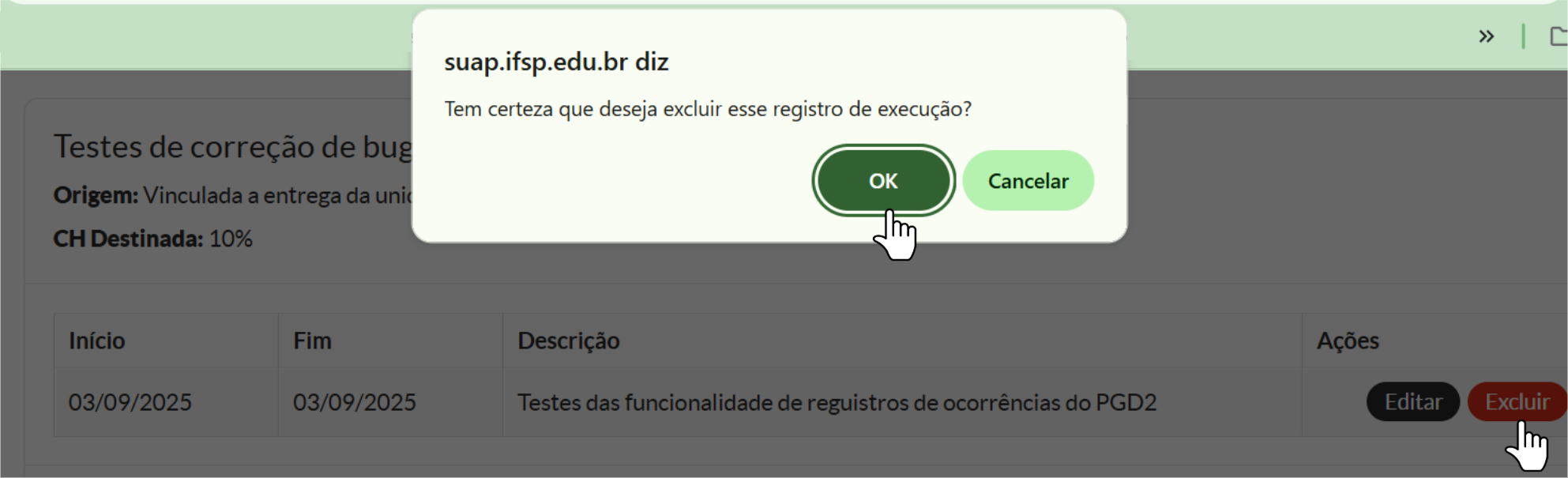
3.1 - Exemplos Práticos
Na prática, as contribuições definidas no plano de trabalho precisam ser detalhadas em registros de execução, que descrevem cada tarefa realizada. Veja alguns exemplos:
-
Servidor A — Contribuição: Desenvolvimento de funcionalidades para o módulo PGD2 do SUAP.
-
01/09 a 03/09: Criação de funcionalidades para o registro de execução dos planos de trabalho no módulo PGD2.
-
04/09 a 05/09: Desenvolvimento das funcionalidades para registro de ocorrências no módulo PGD2.
-
-
Servidor B — Contribuição: Testes de correção de bugs na funcionalidade administrativa do SUAP.
-
01/09 a 01/09: Testes das funcionalidades de registros de execução no PGD2.
-
03/09 a 03/09: Testes das funcionalidades de registro de ocorrências no PGD2.
-

Os registros de execução são flexíveis: eé permitempossível incluir quantosquantas trabalhosatividades forem necessários,necessárias, inclusiveaté mais de umuma no mesmo dia. Também é possível registrar tantoAs atividades depodem abranger um um único dia quanto aquelas queou se estendemestender por vários dias, desde que respeitadodentro odo período de consolidação.


O campo de registro de atividades não permite quebras de linha (Enter), sendo exibido como texto corrido. Essa é uma característica atual do sistema e não se trata de erro. Para garantir melhor organização e leitura, recomenda-se registrar de forma objetiva as atividades realizadas, separando-as por dia. Caso uma atividade se estenda por mais de um dia, informe a data de início e a de término.
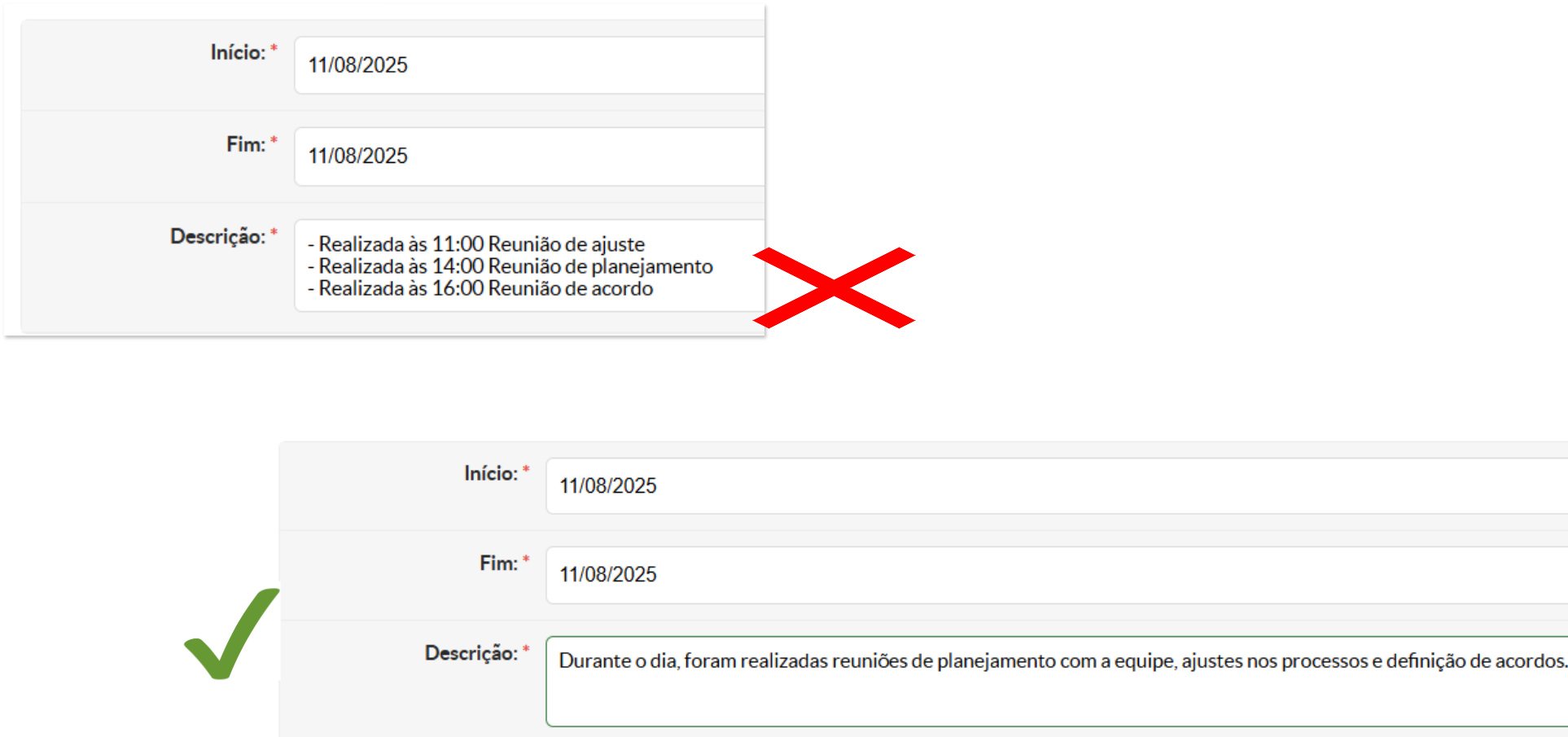
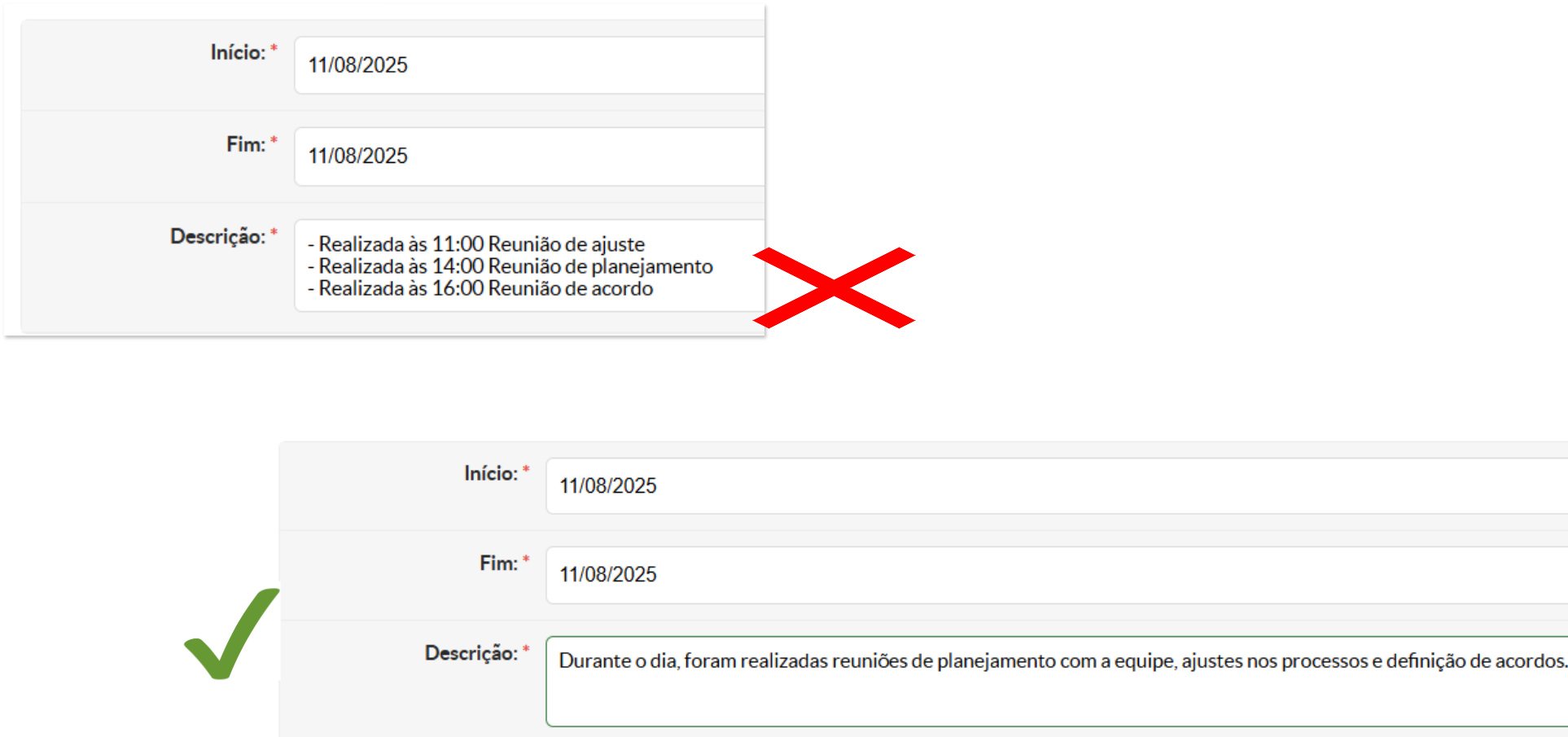
Embora seja possível registrar trabalhos que se estendam por vários dias, recomenda-se que os registros sejam feitos da forma mais granular e objetiva possível, para atender ao propósito do PGD de detalhar as atividades realizadas.
Por exemplo, um servidor que revisa uma normativa por dois dias pode registrar o período de forma resumida, enquanto alguém que faz manutenção em laboratórios deve indicar o que fez em cada dia e local.
Além de registrar os trabalhos efetuados, o participante também deverá registrar as ocorrências que surgiram no período. Após registrar os trabalhos e ocorrências, o período deve ser concluído, encaminhando-o para avaliação. Mais detalhes sobre o registro de ocorrências estão na Seção 3, a seguir.
4 - Registro de Ocorrências
Ao elaborar o plano de trabalho, o sistema considera as configurações de participação — carga horária, dias de expediente e afastamentos previstos (importados automaticamente ou inseridos manualmente pelo participante). Esses dados determinam a carga horária disponível para execução no período.
No entanto, durante a execução podem ocorrer imprevistos que alteram esse planejamento inicial. Esses eventos devem ser registrados como ocorrências, pois permitem:
-
Ajustar a carga horária efetivamente disponível.
-
Justificar a qualidade da execução do período (ou a ausência dela) na avaliação da chefia.
Existem dois tipos de ocorrência que podem ser registrados:
- Liberação, afastamento ou outro tipo de ausência imprevista — utilizado para indicar dias em que havia expediente previsto, mas o servidor não pôde trabalhar, como em casos de problemas de saúde ou recessos não programados.
- Expediente em dia com afastamento previsto — utilizado para registrar dias que estavam marcados como afastamento ou liberação no plano, mas em que o servidor efetivamente trabalhou, como em situações de retorno antecipado de férias.
O registro de ocorrências obedece às mesmas regras aplicáveis aos registros de execução e deve ser realizado até a data limite para conclusão do período.
4.1 - Registrando as Ocorrências para o Período
Para adicionar uma ocorrência, o participante deve selecionar a opção Registrar Ocorrência na seção correspondente. O sistema exibirá um formulário com os seguintes campos:
-
Tipo de ocorrência: indicar se trata de Liberação, afastamento ou outro tipo de ausência imprevisto ou Expediente em dia com liberação ou afastamento previsto no plano.
-
Data de início e fim: obrigatoriamente dentro do período de consolidação.
-
Descrição: breve justificativa ou explicação sobre a ocorrência registrada.


Após preencher e salvar o formulário, a ocorrência será incluída na lista do período. Enquanto o prazo estiver aberto, o participante poderá editar as informações ou excluir a ocorrência, utilizando os botões Editar e Excluir ao lado de cada registro.


-
Editar: abre um formulário idêntico ao de registro, permitindo alterar todas as informações cadastradas.
-
Excluir: solicita uma confirmação antes de remover definitivamente a ocorrência.
Concluídos os registros de trabalhos e ocorrências do período, o participante deve marcar o período como concluído, encaminhando-o para avaliação da chefia da Unidade Executora.
5 - Resgistro de Comparecimento Presencial
6 - Conclusão da Execução do Período
A conclusão da execução do período é um processo bastante simples e serve para indicar que o período está pronto para ser avaliado.
A conclusão pode ser feita a partir do último dia do período de consolidação até a data limite para conclusão, exibida na aba do respectivo período. Uma vez que a conclusão é feita, o período fica disponível para que a chefia possa efetuar a sua avaliação.
Uma vez que é feita a conclusão da execução do período, a situação do período muda de Pendente para Concluído. Nessa situação, não é possível incluir, alterar ou remover os trabalhos registrados do registro de execução ou as ocorrências registradas.
Se a data atual ainda estiver dentro do prazo limite para conclusão do período e a chefia da unidade executora ainda não tiver avaliado o período, é possível desfazer a conclusão, retornando o período para a situação anterior e permitindo alterações nos registros de execução e ocorrências.
É importante notar que, se o prazo para conclusão do período se encerrar e o participante não efetuar sua conclusão, o sistema irá concluir o período automaticamente, independentemente da existência de qualquer trabalho ou ocorrência ter sido registrado pelo participante.
Concluindo a execução do período
Para concluir a execução do período, basta selecionar a opção Concluir execução do período, localizada no topo da aba do respectivo período. Ao selecionar essa opção, será solicitada uma simples confirmação.
CAPTURA DE TELA PENDENTE
Ao concluir a ação, o período terá a situação alterada para Concluído , impedindo alterações e liberando-o para avaliação pela chefia.
7 - Desfazendo a conclusão da execução do período.
Para desfazer a conclusão da execução do período, basta selecionar a opção Desfazer conclusão da execução do período, localizada no topo da aba do respectivo período. Ao selecionar essa opção, será solicitada uma simples confirmação.
Como já citado anteriormente, só é possível desfazer a conclusão se o prazo para conclusão ainda não tiver encerrado e a chefia ainda não tiver avaliado o período.
Ao concluir a ação, a situação do período irá retornar para Pendente, voltando a como estava anteriormente à sua conclusão.
7.1 - Próximos passos
Após elaborar o plano, é necessário efetuar as seguintes ações:
- Revisar as liberações e afastamentos previstos que foram importados e efetuar os devidos ajustes (ver Liberações e Afastamentos Previstos).
- Homologar o plano de trabalho junto à chefia da Unidade Executora (ver Homologação do Plano de Trabalho).
Encontrou algum problema? Se encontrou algum problema no fluxo de execução do sistema ou alguma informação equivocada neste manual, por favor, entre em contato através de suporte@ifsp.edu.br para reportar a situação.
A solicitação de qualquer melhoria no sistema depende da abertura de um chamado, por parte da própria DGP (ccp@ifsp.edu.br), junto à equipe de TI.
|
Elaborado por Anderson Luiz de Souza (DSI/DTI). Atualizado por Karhyne Sousa Padilha de Assis (CDSA/DTI).Revisado por Antônio Junior de Mattos (CDSA/DTI). |


